java-解决安装JDK12版本后没有JRE的问题
以前的jdk版本中,只要安装jdk文件就会在本地自动生成jdk和jre两个文件,但是在新的jdk12中没有自动生成jre文件。今天为大家讲解,jdk12运行后,只有jdk目录文件,并没有jre文件的解决方法,那就是通过命令行方式手动生成jre
方法/步骤:
-
安装jdk12后只生成jdk目录,这个时候是没有jre 目录的。
jdk12的安装详见经验:win10中如何安装java开发工具包JDK
-
打开win+R打开运行窗口后,输入cmd,打开cmd命令窗口
-
打开命令窗口,切换到jdk安装目录
命令为:cd 路径
-
输入命令:bin\jlink.exe --module-path jmods --add-modules java.desktop --output jre
-
回车后执行,执行完成后会跳出命令
-
再次查看jdk的安装路径,即可看到jre文件
-
进入jre文件夹,即可看到jre的所有文件


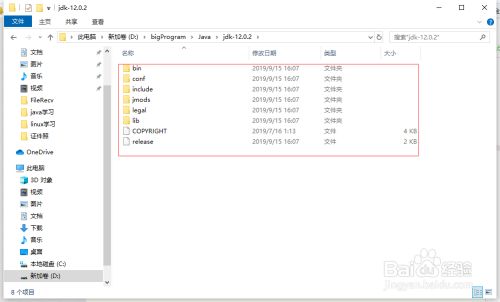
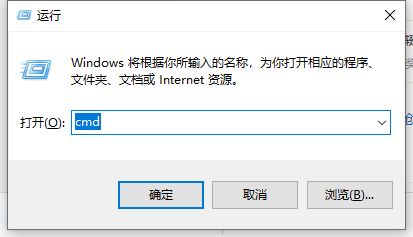
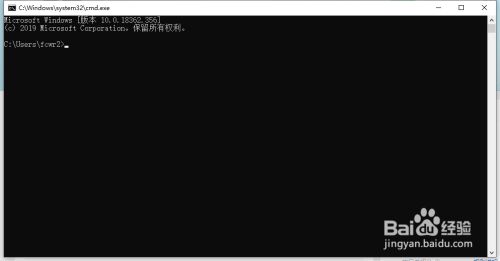
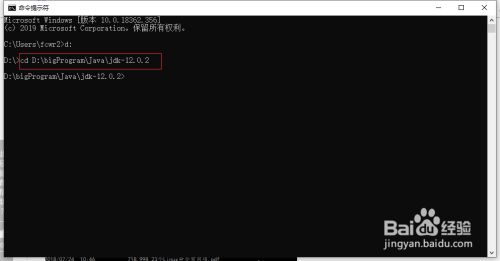
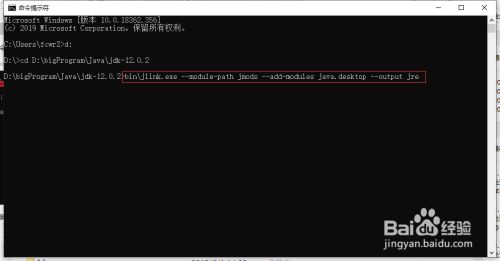
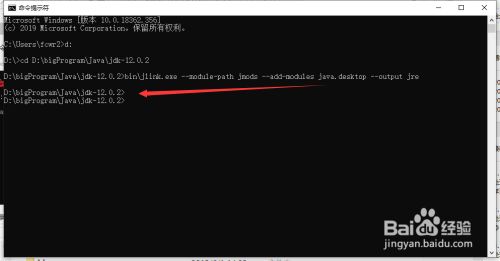

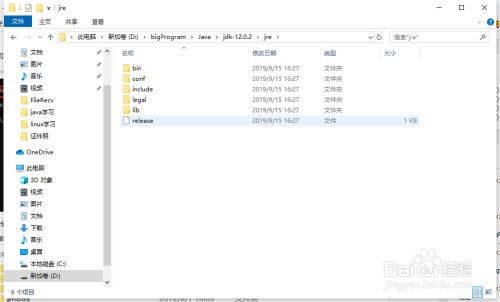


【推荐】国内首个AI IDE,深度理解中文开发场景,立即下载体验Trae
【推荐】编程新体验,更懂你的AI,立即体验豆包MarsCode编程助手
【推荐】抖音旗下AI助手豆包,你的智能百科全书,全免费不限次数
【推荐】轻量又高性能的 SSH 工具 IShell:AI 加持,快人一步
· AI与.NET技术实操系列:向量存储与相似性搜索在 .NET 中的实现
· 基于Microsoft.Extensions.AI核心库实现RAG应用
· Linux系列:如何用heaptrack跟踪.NET程序的非托管内存泄露
· 开发者必知的日志记录最佳实践
· SQL Server 2025 AI相关能力初探
· winform 绘制太阳,地球,月球 运作规律
· 震惊!C++程序真的从main开始吗?99%的程序员都答错了
· AI与.NET技术实操系列(五):向量存储与相似性搜索在 .NET 中的实现
· 超详细:普通电脑也行Windows部署deepseek R1训练数据并当服务器共享给他人
· 【硬核科普】Trae如何「偷看」你的代码?零基础破解AI编程运行原理